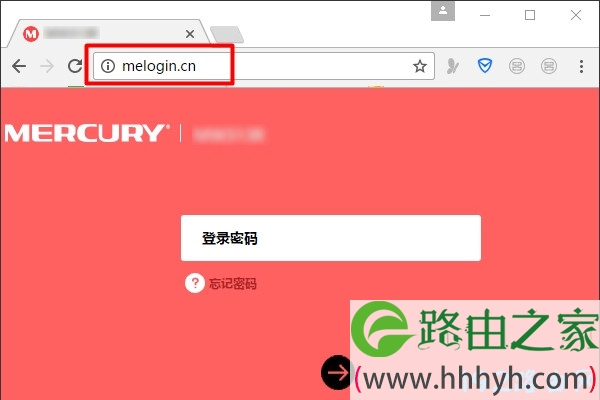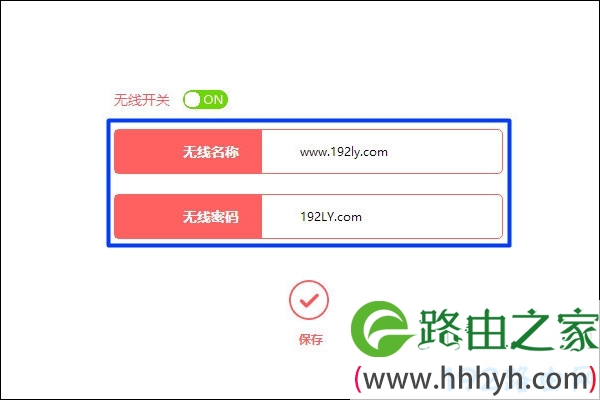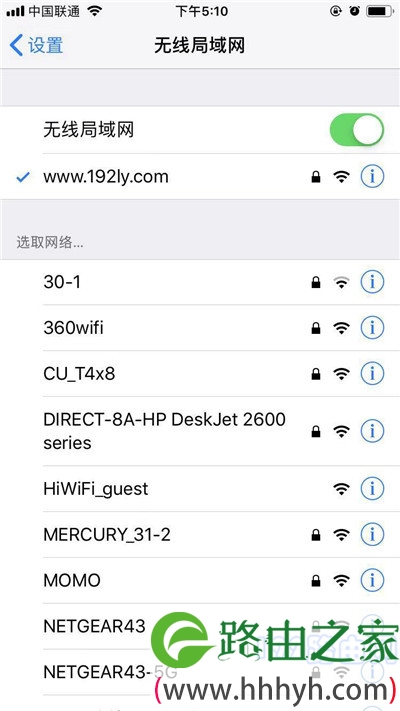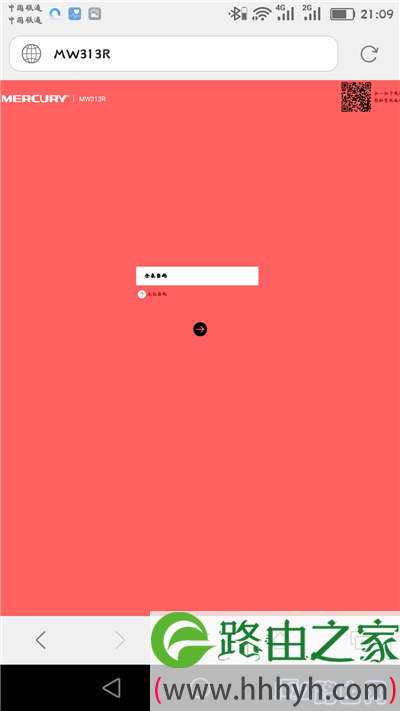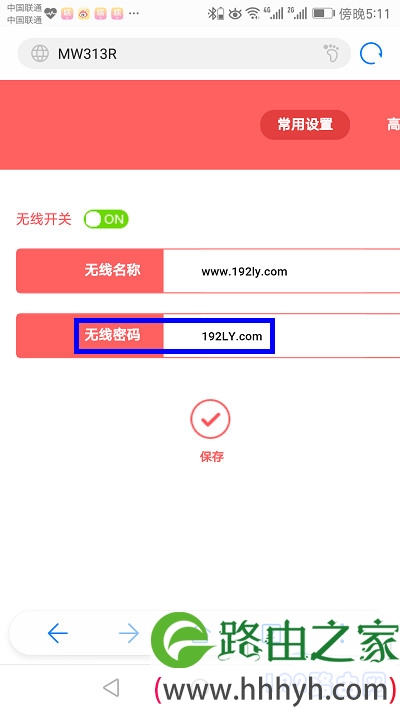标题:"美科星路由器wifi密码怎么改?"的相关路由器教程资料分享。- 【WiFi之家网】编辑整理。
在本文中,将给大家详细的介绍,修改美科星路由器wifi密码的方法,请按照以下步骤进行操作。
电脑改wifi密码:
1.用网线将你的电脑连接到美科星路由器的LAN口。如果是笔记本电脑,连接到美科星路由器的wifi网络后,也能够修改wifi密码,无需用网线来连接了。
2.在电脑的浏览器中输入 melogin.cn,打开美科星路由器的登录页面。在登录页面中,输入登录密码,登录到美科星路由器的管理页面。
3.在美科星路由器的管理页面中,打开 常用设置 > 无线设置 这2个选项,在打开的页面中,可以修改你的Wi-Fi密码了,如下图所示。
也可以打开 高级设置 > 无线设置 > 主人网络,在打开后的页面中,也可以设置新的wifi密码。
手机改wifi密码:
1.确保你的手机连接到美科星路由器的wifi网络。
2.在手机的浏览器中输入 melogin.cn,可以打开美科星路由器的登录页面。在登录页面中,输入“登录密码”(管理员密码),就可以进入到它的管理页面,如下图所示。
3.在美科星路由器的管理页面中,打开 常用设置 > 无线设置 这2个选项,在打开的页面中,可以修改你的Wi-Fi密码了,如下图所示。
补充说明:
(1)为了无线网络的安全,无线密码(Wi-Fi密码)应该包含有 大写字母,小写字母,数字 和 符号,并且密码的长度要大于8为。
(2)在浏览器中输入melogin.cn后,如果无法进入美科星路由器的登录页面。请仔细阅读下面的这篇文章,查看这个问题的解决办法。
美科星路由器设置页面进不去怎么办?
(3)如果你忘记了美科星路由器的登录密码,无法登录到管理页面。这种情况下,请阅读下面的文章,查看解决的办法。
美科星路由器登录密码忘了怎么办?
以上就是关于“美科星路由器wifi密码怎么改?”的教程!
原创文章,作者:路由器,如若转载,请注明出处:https://www.224m.com/78773.html